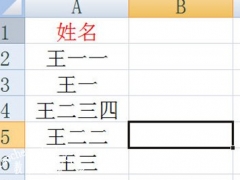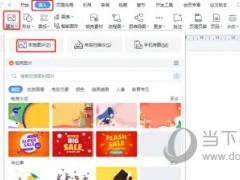WeLink怎么发起会议 召开会议的步骤介绍
教程之家
办公软件
WeLink拥有更多的功能优势,支出与各种智能设备进行连接,能够为你带来更加高效便捷的控制管理方案,小编了解到很多用户不知道怎么创建团队,想知道的赶快来看看吧!
操作步骤如下:
1、如果你想要在WeLink中发起会议,一共有两种方法可以实现,下面小编就为大家进行讲解,首先需要打开团队,点击群聊窗口中“语音”或“视频”图标,即可跟团队成员进行语音或视频会议,如下图所示:
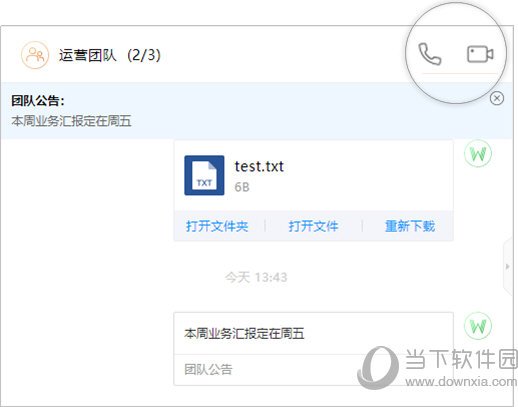
2、在“会议”页签中选择“发起会议”,你可以发起视频会议或者语音会议,并根据自己的需要调整是否需要ID等设置,最后点击“立即开始”即可召开即时会议,如下图所示:
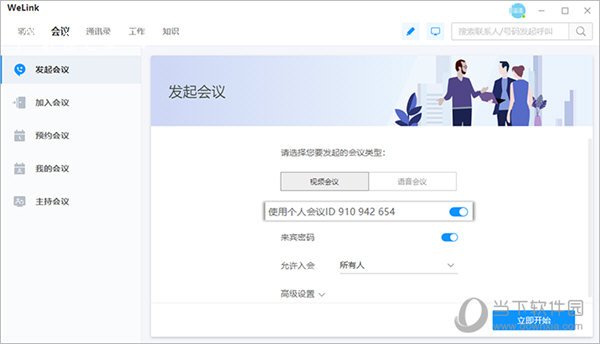
好啦,以上就是WeLink怎么发起会议的全部内容啦,只需要经过以上的操作,就能够帮助你轻松召开并发起会议,让你感受数字化办公所带来的魅力。